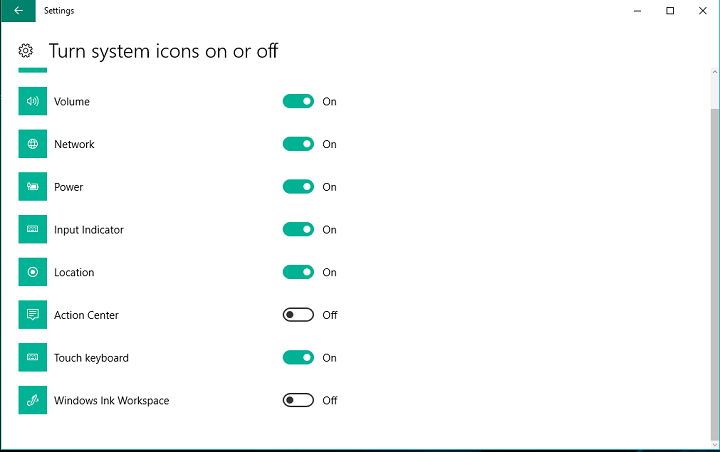- 많은 사용자가 이미 Tiny Tina의 Wonderlands가 로드되지 않고 PC에서 게임을 실행하는 동안 발생하는 것으로 보고되었습니다.
- 이 문제를 해결하는 첫 번째 작업은 시스템이 게임의 요구 사항을 충족하는지 확인하고 OS를 업데이트하는 것입니다.
- 이 경우 시도할 수 있는 가장 효율적인 솔루션 중 하나는 그래픽 드라이버를 업데이트하는 것입니다.
- Tiny Tina's Wonderlands가 콘솔에 로드되지 않으면 장치를 업데이트하고 다시 시작해야 할 수 있습니다.

엑스다운로드 파일을 클릭하여 설치
이 소프트웨어는 드라이버를 계속 실행하여 일반적인 컴퓨터 오류 및 하드웨어 오류로부터 안전하게 보호합니다. 간단한 3단계로 지금 모든 드라이버를 확인하세요.
- DriverFix 다운로드 (확인된 다운로드 파일).
- 딸깍 하는 소리 스캔 시작 문제가 있는 모든 드라이버를 찾습니다.
- 딸깍 하는 소리 드라이버 업데이트 새 버전을 얻고 시스템 오작동을 방지합니다.
- DriverFix가 다운로드되었습니다. 0 이달의 독자.
Gearbox Software에서 개발하고 2K Games에서 퍼블리싱한 Tiny Tina의 Wonderlands는 액션 롤플레잉 1인칭 슈팅 비디오 게임입니다.
출시(2022년 3월 25일) 이후 긍정적인 피드백이 우리의 관심을 끌기까지 기다리지 않았지만 전 세계 사용자가 보고한 몇 가지 특정 문제도 있습니다.
이 문제로 Tiny Tina의 Wonderlands가 때때로 필요에 따라 로드되지 않는 것 같습니다. 또한 플레이어에 따르면 이 문제는 대부분 PC에서 발생합니다.
다행히도 이러한 종류의 문제를 해결하기 위해 시도할 수 있는 솔루션이 항상 있으며 이 기사에서는 그 중 가장 좋은 것을 나열할 것입니다.
이 문제가 일반적으로 컴퓨터에 나타나는 것처럼 보이지만 Tiny Tina의 Wonderlands가 콘솔에 로드되지 않는 경우 도움이 될 몇 가지 유용한 수정 사항을 적절하게 제공하는 것을 고려하고 있습니다.
Tiny Tina의 Wonderlands는 어디에서 플레이할 수 있나요?
컴퓨터에서 Tiny Tina의 Wonderlands를 로드하는 데 문제가 있는 경우 이 게임은 매우 다재다능하다는 점을 염두에 두십시오. 여러 콘솔이 있으면 여러 콘솔에서 실행할 수도 있기 때문입니다.
이와 관련하여 개발자는 PS(PlayStation 4 및 5) 및 Xbox 에디션(Xbox One, Xbox Series X 및 Xbox Series S)에서 모두 플레이할 수 있습니다.
엔지니어 선언에 따르면 Tiny Tina의 Wonderlands는 곧 가장 많은 게임 플랫폼 중 하나에서 사용할 수 있습니다. 증기, 따라서 가장 큰 뉴스를 주시하십시오.
Tiny Tina의 Wonderlands가 PC에 로드되지 않으면 어떻게 해야 합니까?
1. 게임의 최소 요구 사항 확인
- 다음 키보드 단축키를 사용하여 엽니다. 윈도우 설정: 창 + 나.
- 이동 체계.

- 왼쪽 창에서 스크롤하여 에 대한, 클릭하십시오.

- 이제 오른쪽 창에서 OS 및 하드웨어 사양을 찾을 수 있습니다.
게임이 컴퓨터에 로드되지 않으면 먼저 시스템이 Tiny Tina의 Wonderlands 최소 요구 사항을 충족하는지 확인해야 합니다. 그것이 무엇인지 아직 모르는 경우 아래 목록을 확인하십시오.
- CPU: Intel Core i5-3570 또는 AMD FX-8350
- 램: 6GB
- 제도법: Nvidia GTX 960 4GB 또는 AMD Radeon RX 470
- 저장: 75GB
- 운영 체제: 윈도우 10
게임의 최소 요구 사항을 충족하는 것도 좋지만 사양이 좋을수록 좋습니다. 그렇기 때문에 다음 권장 사항을 따라야 합니다.
- CPU: Intel Core i7-4770 또는 AMD Ryzen 2600
- 램: 16 기가 바이트
- 제도법: Nvidia GTX 1060 6GB 또는 AMD Radeon RX 590 8GB
- 저장: 75GB
- 운영 체제: 윈도우 10
2. OS 업데이트
- 에서 동시에 누르십시오. 창 그리고 나 열쇠, 열다 윈도우 설정.
- 로 이동 업데이트 및 보안.

- 이제 오른쪽 창에서 다음을 선택합니다. 업데이트 확인.

- 시스템이 새 업데이트를 검색할 때까지 기다리십시오. 그런 다음 다운로드할 수 있는 옵션이 있는지 알려줍니다.
- Tiny Tina의 이상한 나라 패치 노트를 확인하세요
- Steam 다운로드가 느린가요? 여기 수정 사항이 있습니다!
3. 작업 관리자에서 높은 우선 순위 설정
- 에서 동시에 누르십시오. Ctrl 키, 옮기다, 그리고 ESC 시작하는 키 작업 관리자.
- 로 이동 세부 탭에서 원하는 프로세스를 마우스 오른쪽 버튼으로 클릭하고 다음을 선택합니다. 우선순위 설정. 그런 다음 원하는 값을 선택합니다.

- 확인 대화 상자가 나타나면 선택 우선순위 변경.
4. 그래픽 드라이버 업데이트
- 을 치다 창 키, 유형 기기 관리자, 다음 첫 번째 표시된 결과를 클릭합니다.

- 찾아봐 디스플레이 어댑터 섹션을 확장하고 확장합니다. 그런 다음 필요한 요소를 마우스 오른쪽 버튼으로 클릭하고 다음을 선택합니다. 드라이버 업데이트.

- 이제 자동으로 드라이버 검색.

- OS는 사용 가능한 신뢰할 수 있는 옵션을 검색하고 그에 따라 알림을 받습니다.
- 디스플레이 어댑터 섹션에서 나열된 모든 드라이버에 대해 동일한 프로세스를 반복합니다.
전문가 팁: 일부 PC 문제는 특히 리포지토리가 손상되었거나 Windows 파일이 누락된 경우 해결하기 어렵습니다. 오류를 수정하는 데 문제가 있는 경우 시스템이 부분적으로 손상되었을 수 있습니다. 컴퓨터를 스캔하고 결함이 무엇인지 식별하는 도구인 Restoro를 설치하는 것이 좋습니다.
여기를 클릭 다운로드하고 복구를 시작합니다.
위의 단계는 간단하지만 소중한 시간을 소모할 수 있습니다. 그렇기 때문에 자동 솔루션을 사용하여 드라이버를 업데이트하는 것이 더 나은 해결 방법이라고 생각하는 이유입니다.
그 이름은 DriverFix이며 업데이트되거나 손상된 드라이버를 손쉽게 관리하는 도구입니다. 거대한 데이터베이스를 통해 신뢰할 수 있는 옵션을 자동으로 검색합니다.
또한 문제가 어디에서 발생할 수 있는지 알기 위해 모든 오래된 장치 드라이버에 대한 자세한 보고서를 제공합니다.
⇒DriverFix 받기
Tiny Tina의 Wonderlands가 내 본체에 로드되지 않으면 어떻게 해야 합니까?
2.1 게임 업데이트 확인
2.1.1 Xbox 에디션
- 눌러 Xbox 버튼 당신의 컨트롤러에.
- 다음으로 선택 내 게임 및 앱, 다음으로 모두 보기.
- 고르다 관리하다 그리고 업데이트.

- 사용 가능한 업데이트가 있는 경우 본체에서 자동으로 새 패치 다운로드 및 설치를 시작합니다.
2.1.1 PS 에디션
- 이동 도서관 업데이트하려는 게임을 강조 표시합니다.
- 눌러 옵션 버튼을 누르고 선택업데이트를 확인.
- 업데이트가 있는 경우 지침에 따라 업데이트를 설치합니다.
2.2 시스템 업데이트 확인
2.2.1 Xbox 에디션
- 눌러 홈 버튼 Xbox 본체에서 대시보드 메뉴를 엽니다.
- 이제 선택 설정 메뉴 하단에서.
- 선택하다 모든 설정.
- 이동 체계.

- 고르다 업데이트.
- 선택 콘솔 업데이트 (가능한 경우).
- 화면의 지시에 따라 업데이트 프로세스를 완료합니다.
- 완료되면 콘솔을 다시 시작하여 변경 사항을 적용하십시오.
2.2.2 PS 에디션
PS4:
- 이동알림(옵션) 버튼을 눌러 기존 업데이트 파일을 삭제한 다음 삭제 그들을.
- 고르다 설정.
-
선택하다 시스템 소프트웨어 업데이트.

PS5의 경우:
- 이동 설정.
- 로 이동 체계.
- 왼쪽 창에서 다음을 선택합니다. 시스템 소프트웨어.
-
고르다 시스템 소프트웨어 업데이트 및 설정.

2.3 본체 재설정
2.3.1 Xbox 에디션
- Xbox 버튼을 눌러 가이드를 엽니다.
- 고르다 프로필 및 시스템.
- 이동 설정.
- 선택하다 체계.

- 로 이동 콘솔 정보.
- 고르다 콘솔 재설정.
2.3.2 PS 에디션
PS4:
- 본체의 전원을 완전히 끈 다음 모든 케이블을 뽑습니다(휴식 모드로 설정하지 않도록 주의하십시오).
- 눌러전원 버튼PS4에서 두 번 비프음이 들릴 때까지 누르고 있습니다(보통 10초 정도 소요).
- 시스템이 부팅될 때 검은색 화면이 표시됩니다.안전 모드.

- 여기에서 다음 중 하나를 선택할 수 있습니다. 기본 설정 복원, PS4 초기화, 또는PS4 초기화(시스템 소프트웨어 재설치).
PS5의 경우:
- 길게 누르기전원 버튼약 10초 동안 누르고 두 번의 비프음이 들린 후 손을 뗍니다.
- 연결듀얼센스무선 컨트롤러를 통해USB 케이블.
- 그런 다음[PS] 버튼컨트롤러에.
- 이제 시스템이 다음 위치에 있어야 합니다.안전 모드.

- 이제 다음을 선택할 수 있습니다.기본 설정 복원또는PS5 재설정.
자, 여기 있습니다! Tiny Tina의 Wonderlands가 컴퓨터나 콘솔에서 예상대로 로드되지 않는 경우 사용에 대한 완전한 가이드가 포함되어 있습니다.
물론 추가 질문이나 궁금한 점이 있는 경우 주저하지 말고 아래 전용 섹션에 의견을 남겨주세요.
 여전히 문제가 있습니까?이 도구로 수정하세요.
여전히 문제가 있습니까?이 도구로 수정하세요.
- 이 PC 수리 도구 다운로드 TrustPilot.com에서 우수 평가 (다운로드는 이 페이지에서 시작됩니다).
- 딸깍 하는 소리 스캔 시작 PC 문제를 일으킬 수 있는 Windows 문제를 찾습니다.
- 딸깍 하는 소리 모두 고쳐주세요 특허 기술 문제를 해결하기 위해 (독자 전용 할인).
Restoro가 다운로드되었습니다. 0 이달의 독자.